Jos haluat muuttaa Windows 10 -tietokoneesi IP-osoitetta, tämä artikkeli on sinulle. Tässä artikkelissa kuvataan, miten IP-asetukset määritetään tietokoneellesi. Seuraa vain näitä helppoja vaiheita vaihtaaksesi verkko-osoiteprofiilin tietokoneellasi.
IP-osoitteen muuttaminen Windows 10: ssä
Seuraa näitä helppoja vaiheita tietokoneen verkkoasetusten muokkaamiseen.
1. Lehdistö Windows-näppäin + R käynnistää Juosta ikkuna.
2. Kirjoita nytcmd”Ja paina sitten Ctrl + Vaihto + Enter.

Komentokehote ikkuna avataan järjestelmänvalvojan oikeuksilla.
3. Sisään Komentokehote ikkuna, kopioi liitä tämän komennon ja osui sitten Tulla sisään.
ipconfig / all

Kaikki Internet-yhteyden asetukset näkyvät ikkunassa.
4. Etsi nyt yhteysasetusten luettelosta etsimäsi sovittimen asetukset (meille se onWiFi" asetukset).
Merkitse muistiin sovittimen tiedot (IPv4-osoite,Aliverkon peite, ja Oletusyhdyskäytävä).
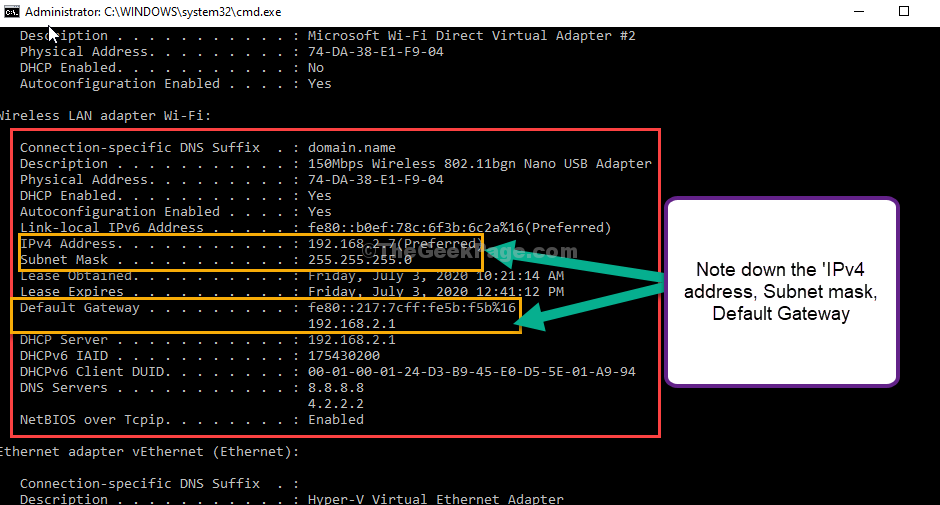
Minimoida Komentokehote ikkuna.
5. Paina uudelleen Windows-näppäin + R, käynnistää Juosta ikkuna.
6. Kirjoita nytncpa.cpl”Ja osui Tulla sisään.

7. Nyt, oikealla painikkeella käyttämässäsi verkkosovittimessa ja napsauta sittenOminaisuudet”Ominaisuuksien muokkaamiseksi.
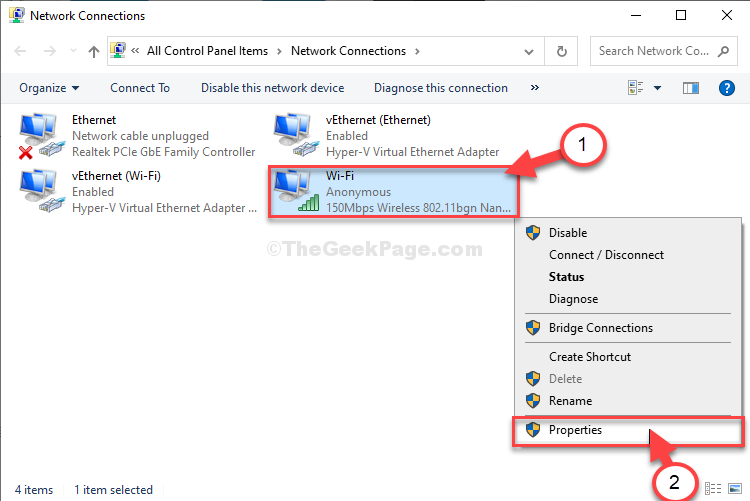
8. Nyt kohdassa ”Tämä yhteys käyttää seuraavia kohteita:‘Vieritä alas ja sitten tuplaklikkaus päällä "Internet-protokollaversio 4 (TCP / IPv4)“.

9. Sisään Internet Protocol Version 4 (TCP / IPv4) -ominaisuudet ikkuna napsautaKäytä seuraavaa IP-osoitetta:”Sen valitsemiseksi.
10. Kirjoita nyt haluamasi IP-osoite IP-osoitekenttään.
Jätä aliverkon peite ja oletusosoite samoiksi kuin vaiheessa 4.
Huomaa: - On myös tarkistettava, ettei uutta IP-osoitetta käytetä. Tälle tyypille arp -a komentokehotteessa ja varmista, että vasta luomasi IP-osoite ei ole luettelossa.
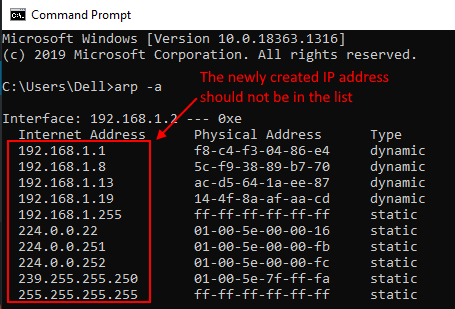
11. Valitse nytKäytä seuraavia DNS-palvelinasetuksia:”Ja kirjoita nämä seuraavat DNS-palvelimet asetukset-
Ensisijainen DNS-palvelin: 8.8.8.8. Vaihtoehtoinen DNS-palvelin: 8.8.4.4
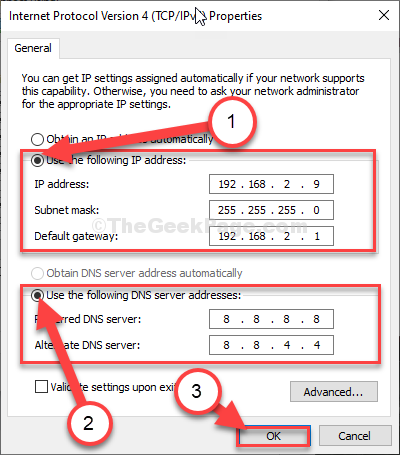
kiinni Verkkoyhteydet ikkuna.
Se siitä! Näin voit asettaa IP-osoitteesi manuaalisesti Windows 10 -tietokoneellasi.
Huomaa, että se on ainoa tapa muuttaa sisäistä IP: tä, ei ulkoista IP-osoitettasi.


